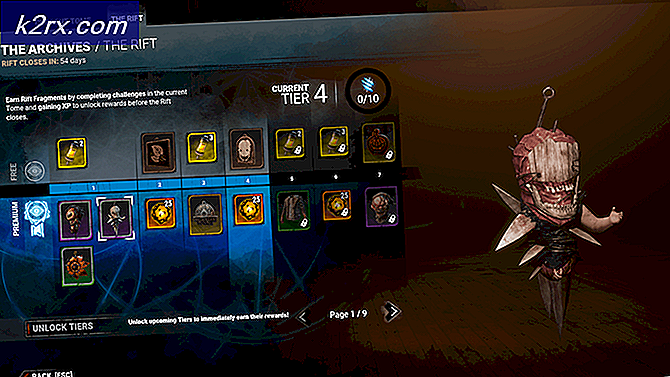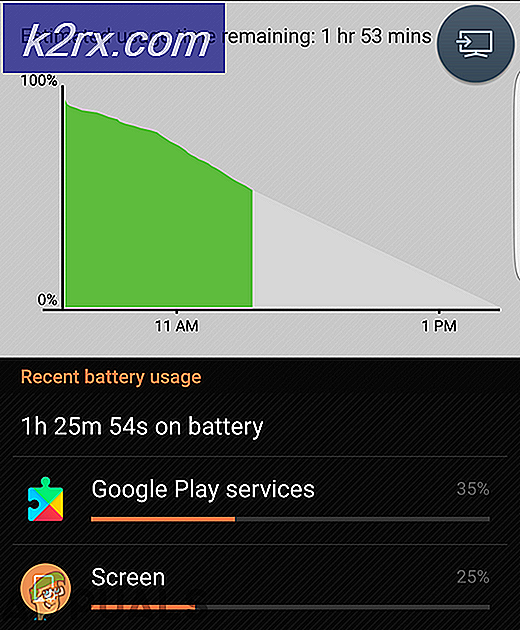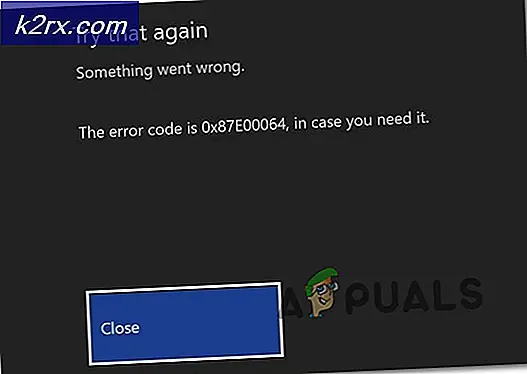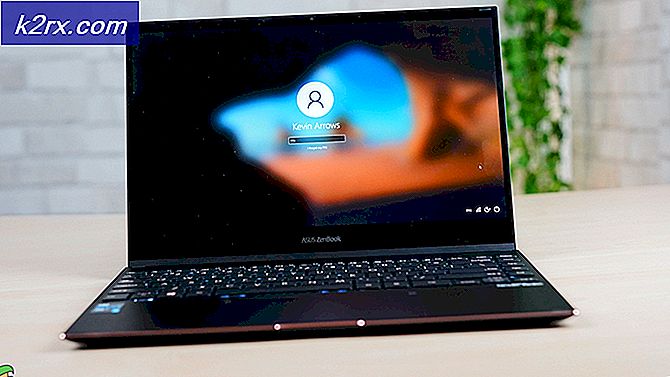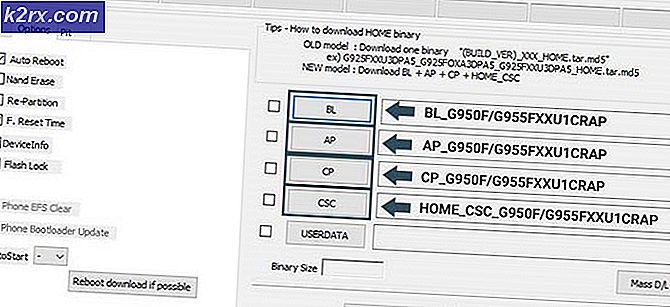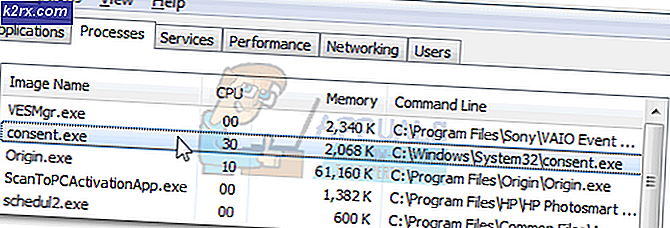Düzeltme: Snapchat'ta Gönderilemedi
Snapchat uygulama olabilir gönderememek Çoğunlukla eski bir uygulama, bozuk önbellek veya uygulamanın kendisinin kötü bir şekilde yüklenmesi nedeniyle bir mesaj. Etkilenen kullanıcı belirli bir kişiye mesaj gönderemez, ancak o kişiden mesaj alabilir. Etkilenen kullanıcının kimseye mesaj gönderememesi çok nadirdir. Bazı uç durumlarda bile, etkilenen kullanıcılar hata mesajını aldı, ancak gerçekte mesaj başarıyla teslim edildi.
Snapchat'i düzeltmek için çözümlere geçmeden önce sorun gönderilemedi, herhangi bir tür olup olmadığını kontrol etmek iyi bir fikir olacaktır. Snapchat sunucu kesintileri. Ayrıca, mesajı göndermeye çalıştığınız kişinin seni engellemedim. Ayrıca, kontrol edin internet iyi çalışıyor. Mesajı tekrar göndermek için başka bir ağ (daha iyi hızda sabit bir bağlantı) kullanmak iyi bir fikir olacaktır.
1.Çözüm: Snapchat Uygulamasını Güncelleyin
Snapchat, sürekli gelişen teknolojik gelişmeleri doyurmak ve bazı bilinen hataları düzeltmek için düzenli olarak güncellenir. Snapchat uygulamasının eski bir sürümünü kullanıyorsanız, uygulama hata mesajıyla karşılaşabilir. Bu durumda uygulamayı en son sürüme güncellemek sorunu çözebilir. Örnek olarak, Android kullanıcıları için süreci tartışacağız.
- Play Store uygulamasını açın ve Arama çubuğu.
- şimdi Snapchat'i arave arama sonuçlarında üzerine dokunun. Snapchat.
- Şimdi dokunun Güncelleme buton.
- Uygulamayı güncelledikten sonra, Snapchat uygulamasını başlatın ve hatanın temiz olup olmadığını kontrol edin.
2.Çözüm: Snapchat Uygulamasından Çıkış Yapın ve Sonra Tekrar Giriş Yapın
Gönderilemeyen mesaj, geçici bir yazılım / iletişim arızasından kaynaklanıyor olabilir. Böyle bir sorunu ortadan kaldırmak için, oturumu kapatıp Snapchat uygulamasında tekrar oturum açmak iyi bir fikir olacaktır. Örnek olarak, Android kullanıcıları için süreci inceleyeceğiz.
- Açık Snapchat uygulamasını açın ve kullanıcı simgesi (ekranın sol üst köşesine yakın).
- Ardından dişli simgesi ortaya çıkarmak Ayarlar ekran.
- Şimdi sonuna kadar aşağı kaydırın ve üzerine dokunun Çıkış Yap.
- Üzerine dokunun. Hayır düğmesi "Giriş bilgilerini kaydedin" diyalog kutusu.
- Oturumu kapatmayı onaylamak için, üzerine dokunun. Çıkış Yap.
- şimdi tekrar başlat Telefonunuz. Ardından Snapchat'i açın ve oturum açkimlik bilgilerinizi kullanarak.
- şimdi Kontrol Uygulama hatadan temizlenmişse.
3. Çözüm: Uygulamanın Verilerini ve Önbelleğini Temizleme
Diğer uygulamalar gibi, Snapchat de işlemleri hızlandırmak ve kullanıcı deneyimini iyileştirmek için bir önbellek kullanır. Uygulama önbelleği veya verileri bozuksa, uygulama mesajları gönderemeyebilir. Bu senaryoda, uygulama önbelleğini ve verilerini temizlemek sorunu çözebilir. Örnek olarak, Android kullanıcıları için süreci tartışacağız.
- Açık Snapchat uygulamasını açın ve kullanıcı simgesi (ekranın sol üst köşesine yakın).
- Şimdi dokunun dişli simgesi ortaya çıkarmak Ayarlar ekran.
- Sonra sonuna kadar aşağı kaydırın ve üzerine dokunun. Önbelleği Temizle.
- Sonra Kontrol uygulama iyi çalışıyorsa.
- Değilse, çıkış Yap uygulama (2. çözümde belirtildiği gibi). Şimdi aç Ayarlar Telefonunuzun.
- Sonra üzerine dokunun Uygulamalar/Uygulama Yöneticisi.
- Şimdi bul ve üzerine dokunun Snapchat.
- Sonra üzerine dokunun Durmaya Zorla ve uygulamayı durdurmaya zorlamak için onaylayın.
- Şimdi üzerine dokunun Depolama.
- Ardından Önbelleği Temizle'ye ve ardından Net veriler.
- şimdi tekrar başlat Telefonunuzu açın ve ardından iyi çalışıp çalışmadığını kontrol etmek için Snapchat uygulamasını başlatın.
4.Çözüm: Snapchat'i yeniden yükleyin
Şimdiye kadar sizin için hiçbir şey işe yaramadıysa, sorunun temel nedeni uygulamanın kendisinin bozuk yüklenmesi olabilir. Uygulamanız destekliyorsa, uygulamayı kaldırmadan önce, uygulama sürümünü düşürmek iyi bir fikir olacaktır (sorun bir buggy güncellemesinden sonra görünmeye başladıysa). Açıklığa kavuşturmak için, Android kullanıcıları için yeniden yükleme sürecinden geçeceğiz.
- Açık Ayarlar telefonunuzun ve üzerine dokunun Uygulamalar/Uygulama Yöneticisi.
- Sonra üzerine dokunun Snapchat.
- Şimdi dokunun Kaldır düğmesi ve ardından uygulamayı kaldırmayı onaylayın.
- şimdi tekrar başlat Telefonunuzu ve ardından Play Store'dan Snapchat'i yeniden yükleyin.